
时间:2020-10-22 06:55:45 来源:www.win10xitong.com 作者:win10
你在用电脑系统办公的时候遇到了Win10如何快速查看端口被占用问题吗?今天有一位网友说他遇到了,前来咨询怎么解决。要是你的电脑技术没有达到一定的水平,可能就不能解决这个Win10如何快速查看端口被占用的情况。要是你同样也被Win10如何快速查看端口被占用的问题所困扰,我们大家只需要这样操作:1、按Win+R,快速调出运行窗口,输入框输入"cmd"点击确定;2、在光标区域输入"netstat -ano",按下回车键就可以很轻松的处理了。下面就一起好好的看一下Win10如何快速查看端口被占用问题的操作图文教程。
方法/步骤
1、按Win+R,快速调出运行窗口,输入框输入"cmd"点击确定;
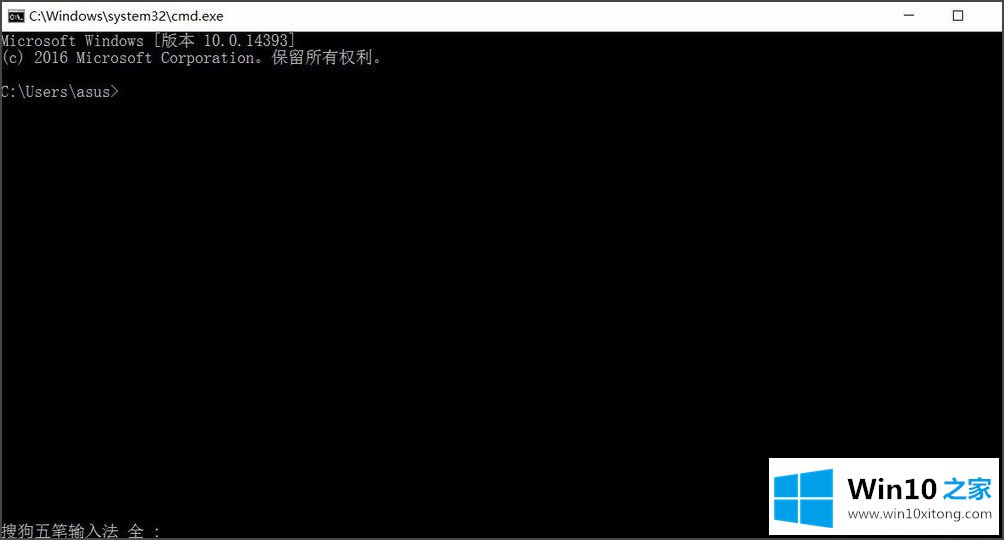
2、在光标区域输入"netstat -ano",按下回车键;
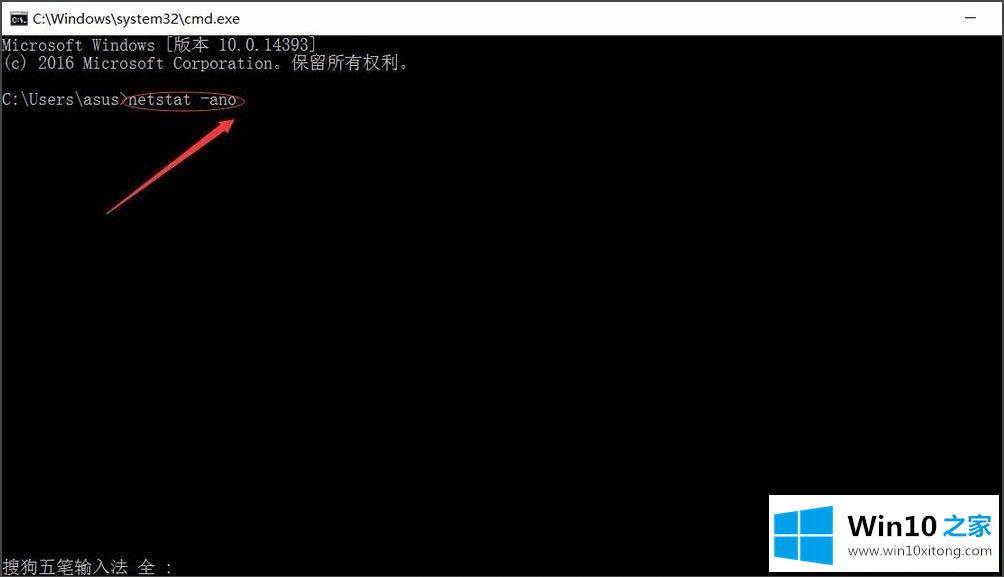
3、如图,可以看到端口占用的情况;
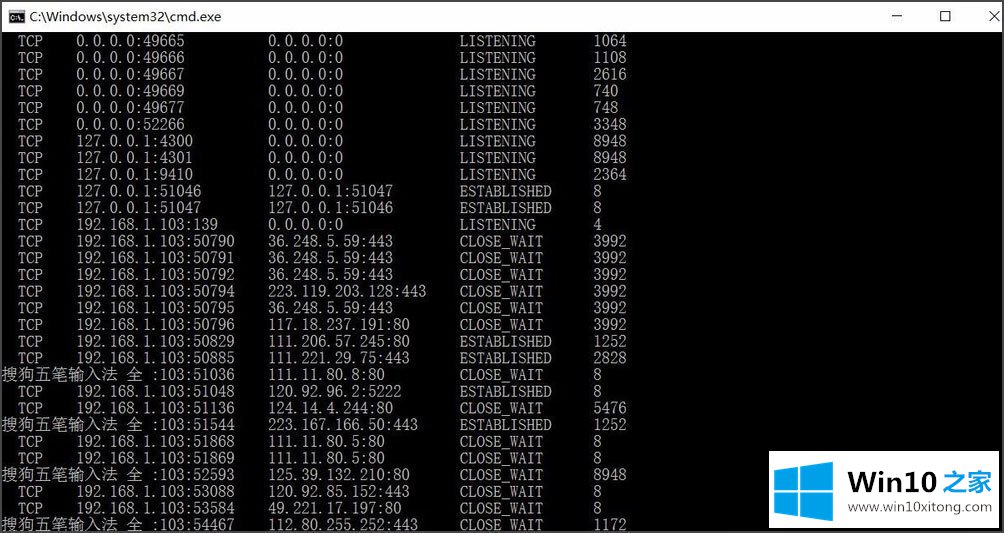
4、找到默认80端口,已经被占用,建议改成8080或其他端口;
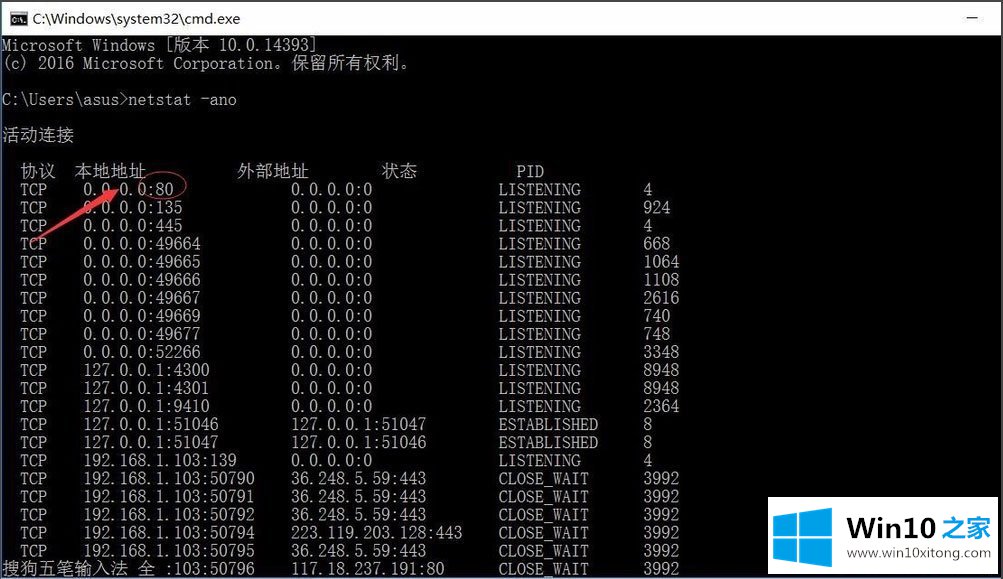
5、点击关闭即可。
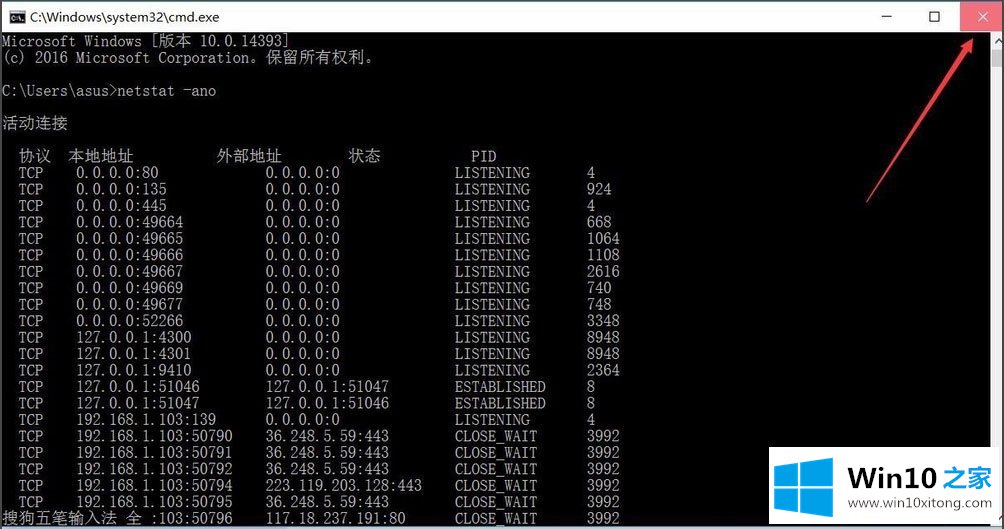
以上就是Win10快速查看端口被占用情况的具体方法,按照以上方法进行操作,就能轻松快速的查出端口被占用情况了。
上边的方法教程就是有关Win10如何快速查看端口被占用的操作图文教程,各位的问题不知道有没有得到解决呢?如果你还有别的windows系统相关的问题,可以继续在本站查找阅读。